Троттлинг – это явление, которое может возникнуть в аппаратном обеспечении компьютера и привести к снижению его производительности и эффективности.
Что такое троттлинг и как его побороть? В этой статье я рассмотрю эти и другие вопросы, чтобы убедиться, что у вас есть правильное понимание того, как и почему ваш компьютер тормозит, и что вы можете с этим поделать.
Кратко о троттлинге аппаратного обеспечения ПК
Что вообще означает «троттлинг» в аппаратном обеспечении ПК?
По сути, троттлинг – это действие по снижению пропускной способности (производительности) аппаратного компонента (обычно CPU или GPU) для предотвращения возникновения другой проблемы.
На самом деле, существует несколько различных видов троттлинга, и я расскажу о разнице между троттлингом с ограничением мощности и более распространенным типом троттлинга позже в этой статье.
А пока давайте углубимся в регулирование ограничения мощности!
Что такое регулирование ограничения мощности
Если вы попали сюда, возможно, это потому, что вы использовали утилиту Intel Extreme Tuning Utility и заметили, что в списке есть два типа регулирования: троттлинг с ограничением мощности и троттлинг с ограничением EDP.
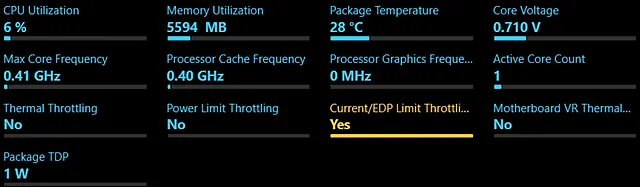
Давайте немного поговорим о том, что такое «регулирование с EDP», потому что оно очень похоже на регулирование с ограничением мощности.
Во-первых, важно установить оба примера троттлинга на изображении выше как индикаторы, а не параметры. Регулирование не включается конечным пользователем, а по своей сути является автоматическим проявлением потенциально более глубокой проблемы с системой.
EDP Limit Throttling указывает либо на то, что настройки XTU/BIOS установлены слишком низко, либо на то, что рассматриваемая материнская плата не может обеспечить достаточную мощность для используемого процессора для достижения его номинальных частот.
Скорее всего, это произойдёт, если вы соедините высокопроизводительный (обычно с большим количеством ядер) ЦП, скажем, с недорогой (обычно дешевой) материнской платой с плохой регулировкой напряжения.
Итак, что такое троттлинг с ограничением мощности?
Всё просто! Это ЦП, решивший ограничить собственную подачу энергии, чтобы обеспечить стабильность системы. Это может произойти в результате перегрева или в результате недостаточной подачи питания.
Кроме того, вы установили слишком низкое ограничение мощности процессора или напряжение ядра в XTU или другой программе настройки. Однако, ради этой статьи я предполагаю, что проблема связана либо с охлаждением вашей системы, либо с подачей питания.
Примечание. Если XTU показывает обе формы троттлинга в игре и ваши настройки в порядке, для решения проблемы может потребоваться полная замена и обновление материнской платы. На данный момент, скорее всего, проблема в недостаточном количестве VRM. Однако, я буду исходить из того, что это не так.
Как исправить ограничение мощности
Замените блок питания
Если ЦП работает с ограничением мощности из-за недостаточной подачи энергии, и вы уверены, что сетевое питание, материнская плата и кабели питания PSU-CPU (обычно два…) не являются проблемой, следующий шаг вниз – заменить блок питания.
Если у вас был компьютер в течение довольно долгого времени, прежде чем вы столкнулись с этой проблемой, поздравляем: вам, вероятно, вскоре все равно нужно было заменить блок питания, и таким образом вы поймали проблему до того, как она стала действительно серьёзной.
Однако более вероятно, что текущий блок питания просто не обеспечивает достаточную мощность для вашего процессора.
Это может быть связано с тем, что вашего блока питания было недостаточно для общей мощности вашей системы, или потому, что недавние обновления (особенно обновление графического процессора) теперь потребляют слишком много энергии, чтобы ваш компьютер мог запускать все компоненты без ограничения мощности.
Смахните пыль с компонентов ПК
Если троттлинг с ограничением мощности происходит из-за перегрева, первым и самым простым шагом, который нужно предпринять, чтобы облегчить его, – «пропылесосить» компьютер

У меня есть руководство по очистке компьютера от пыли, но ради этой статьи я дам вам несколько быстрых советов, которые должны вам пригодиться:
- Не забудьте полностью выключить компьютер и (после отключения всего) удерживайте кнопку питания, прежде чем приступить к работе. Это устранит остаточную энергию в вашей системе, снизив риск ударов и накопления статического электричества. Вы также должны попробовать работать в среде без статического электричества!
- Обязательно держите охлаждающие вентиляторы неподвижно, протирая их и радиаторы под ними. Вентиляторы охлаждения имеют подшипники, которые могут сломаться при принудительном вращении, особенно в неправильном направлении при выключенном питании.
Замените термопасту процессора
Другой потенциальной причиной троттлинга может быть просроченная или неправильно нанесенная термопаста.
Если срок годности термопасты истёк настолько, что это вызывает перегрев, скорее всего, она была установлена не менее двух лет назад.
Термопаста после нанесения довольно долговечна, как и должно быть, чтобы предотвратить повреждение процессора. Однако, как только она состарится и высохнет до определенного момента, это снизит эффективность охлаждения и, следовательно, потребует обновления.
Обновите кулер процессора
Если проблема заключается в охлаждении процессора, термопаста – самая дешевая и простая замена. Тем не менее, вам, возможно, всё же придётся сделать ещё один шаг и получить правильную замену кулера процессора.
Список подробных рекомендаций по процессорным кулерам будет немного выходить за рамки этой статьи, но я все же могу дать вам несколько советов, которые помогут вам!
- Выбор между процессорными кулерами Air и AIO должен, в первую очередь, сводиться к цене, если у вас ограниченный бюджет. Воздушное охлаждение довольно конкурентоспособно с охлаждением AIO по всем направлениям, особенно с достаточно большим корпусом, чтобы вместить его.
- Если вы столкнулись с проблемой замены процессорного кулера, чтобы решить эту проблему, вам не следует соглашаться на что-то посредственное.
Добавьте больше вентиляторов в корпус или замените
И последнее, но не менее важное: давайте поговорим об одном из лучших решений для снижения ограничения мощности из-за перегрева!
Просто… добавьте больше вентиляторов в свой корпус или замените имеющиеся вентиляторы более качественными аналогами.

Пока вы поддерживаете конфигурацию с положительным давлением (больше всасывающих вентиляторов, чем вытяжных), улучшение воздушного потока в корпусе также должно значительно улучшить эффективность охлаждения всего ПК и, таким образом, уменьшить потребность в каком-либо троттлинге.
Часто задаваемые вопросы
Опасен ли троттлинг для процессора?
Нисколько! Любая версия троттлинга существует по уважительной причине, поскольку ограничение активируется для защиты системы от сбоев из-за перегрева или других источников нестабильности системы.
В чем разница между троттлингом с ограничением мощности и тепловым троттлингом?
Троттлинг с ограничением мощности – это форма регулирования, но он представляет собой тепловой троттлинг только в том случае, если происходит из-за перегрева вашей системы.
Поскольку троттлинг с ограничением мощности может происходить не только из-за перегрева, он технически отличается от теплового троттлинга.
Что такое троттлинг мощности Windows?
Другую форму регулирования можно увидеть в «регулировании мощности Windows», что на самом деле просто означает использование плана питания Windows (например, энергосбережения, но также и сбалансированного плана) для регулирования мощности компонентов.
К счастью, это также довольно безобидно, так как просто Windows включает меры по энергосбережению. Это особенно полезно, когда вы работаете за ноутбуком или оставляете компьютер в режиме ожидания на ночь!
Однако, особенно если вы работаете на настольном ПК, возможно, стоит вместо этого включить высокопроизводительный план питания. По сути, это позволит вашей системе работать на полной скорости в соответствии с вашими стандартными настройками.
Если у вас есть ЦП и материнская плата с возможностью разгона или разгон графического процессора, вы можете ещё больше повысить производительность, но обычно это более сложный процесс, чем быстрое изменение настроек.
Есть ли у процессоров AMD регулирование ограничения мощности?
Если условия соблюдены, то да! Однако, процессоры AMD не используют утилиту Intel Extreme Tuning Utility, представленную в качестве примера ранее в этой статье.
Я надеюсь, что эта статья помогла прояснить значение регулирования с ограничением мощности, чем оно отличается от теплового троттлинга, и что вы можете сделать, чтобы облегчить его!
Если повезет, одно из решений, перечисленных в этой статье, поможет вам решить проблему, и вам не нужно будет заниматься заменой всей материнской платы только потому, что VRM недостаточно сильны, чтобы заставить процессор работать на полную мощность.



